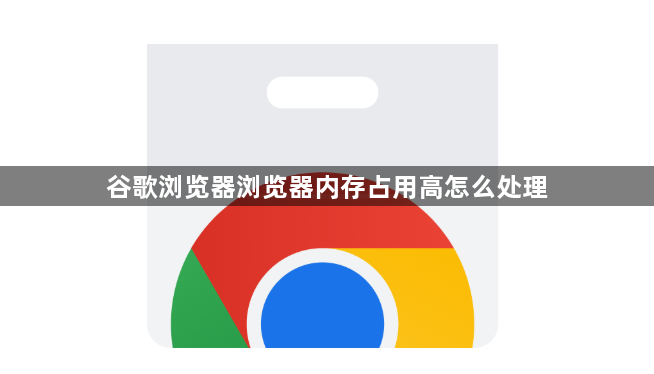
1. 减少扩展插件的使用:精简插件,尽量减少使用内存占用较大的扩展插件,只保留必要的插件,以降低浏览器的内存占用。定期检查并卸载不必要的插件和扩展,以释放浏览器内存资源,优化浏览器性能。若谷歌浏览器中安装了众多插件和扩展,建议逐一审查并禁用或卸载不常用的部分。通过点击浏览器右上角“更多”按钮(三个点),再选择“扩展程序”进入管理页面,即可对已安装的插件和扩展进行便捷操作。这样能够有效减轻内存负担,提升浏览器性能。
2. 控制打开的标签页数量:及时关闭不再需要的标签页,避免标签页过多导致内存占用过高。可以利用浏览器的“关闭其他标签页”功能,一次性关闭所有未使用的标签页,从而有效减少内存占用。此外,合理控制标签页数量,避免同时打开过多标签页,特别是大型网站或视频,建议将不常用标签页收至书签栏或通过快捷键管理。
3. 创建重启书签:在任意标签页使用快捷键 Ctrl+D (Windows) / Cmd+D (Mac) 打开添加书签的页面。点击“修改”,在网址栏输入 chrome://restart。随意命名书签,然后点击底部的保存按钮。当感觉Chrome越来越卡时,点击收藏栏中的重启Chrome的书签,数秒内即可释放内存,使电脑恢复正常。
4. 更新至最新版本:确保使用的是谷歌浏览器的最新版本,因为新版本通常会修复旧版本中的内存占用问题,并提升性能和稳定性。
5. 优化浏览器设置:可以在浏览器的设置中,关闭一些不必要的后台进程和功能,如自动更新、同步等,以降低内存占用。通过调整谷歌浏览器的设置,同样可以缓解内存压力。这包括降低浏览器的内存占用、限制打开的标签页数量等。在浏览器右上角,点击“设置”按钮(三个垂直点),选择“高级”选项,即可进入设置页面。此外,利用浏览器的任务管理器,可以方便地查看并管理后台运行的进程和标签页,进一步优化内存使用。
6. 清理缓存和历史记录:清理谷歌浏览器的缓存和历史记录,能够腾出存储空间,进而提升浏览器的运行效率。定期清理这些数据是必要的。要执行此操作,只需点击浏览器右上角“更多”按钮(三个点),之后选择“历史记录”或“清除浏览数据”,即可开始清理。在清理过程中,可以根据需要选择清除的时间段以及要删除的数据类型。
7. 升级硬件配置:如果计算机硬件配置较低,尤其是内存容量较小,那么升级硬件配置将是解决谷歌浏览器内存不足问题的根本方法。例如,增加内存条或更换为固态硬盘,都能显著提升计算机的运行速度和性能。但请注意,这需要一定的经济投入。

